Word打印批注去掉技巧:实现整洁打印效果
Word作为微软Office套件中的核心组件,提供了诸多实用的功能,极大地提升了文档编辑和处理的效率。其中,批注功能尤为突出,它允许用户在文档中添加注释、修订和评论,这对于团队协作和文档审查至关重要。然而,在实际应用中,特别是在需要将文档打印出来时,批注内容往往会显得多余或不需要被打印出来。不少用户因此感到困惑,不知道如何去掉Word中的打印批注。本文将详细介绍几种简单而有效的方法,帮助您轻松去除Word文档中的批注,实现更加整洁的打印效果。
一、直接取消打印标记
步骤详解:
进入打印界面: 打开需要打印的Word文档,点击菜单栏中的“文件”选项,然后选择“打印”。此时,您将进入Word的打印设置界面。
查看批注状态: 在打印预览界面中,您可能会看到文档中的批注内容。这些批注在默认情况下是会被打印出来的,除非您进行了相应的设置。
选择打印范围: 在打印设置界面中,有一个“打印范围”的选项。默认情况下,它可能设置为“整个文档”。这个设置决定了Word将打印文档中的哪些部分。
取消打印标记: 关键步骤来了!在打印设置界面的下方,您会看到一个名为“打印标记”或“打印选项”的区域。在这个区域中,通常会有一个复选框用于控制是否打印文档的修订、批注等标记。请确保这个复选框是未选中的状态。一旦取消勾选,Word将不会在打印时包含这些标记。
预览并打印: 完成上述设置后,请务必点击“预览”按钮查看最终的打印效果。确认批注已经被成功去除后,您可以点击“打印”按钮开始打印文档。
二、使用“审阅”选项卡 <